【Windows】EdgeでChrome Web Storeにアクセスする方法
Chrome Web StoreなどGoogle系サービスにアクセスできない地域では、解決策は2つあります。
方法1: IKEv2などの接続方式でVPN接続してから、ブラウザでChrome Web Storeを開く
方法2: 弊社が開発した、Chrome Web Storeにアクセスするための一時用拡張「UCWS」をインストールする
ここでは「UCWS」拡張のインストール方法を解説します。
通常設定はこちらのページへ: https://ryonosuke.xyz/usage/ryovpn-for-microsoft-edge/
注意点:
- Chrome Web Storeにアクセスできる状態なら、この一時用設定は不要
- Chrome Web StoreからRyoVPN拡張をインストール後は、一時用拡張「UCWS」の削除が必須
目次:
- Edgeに「UCWS」一時用拡張をインストール
- Chrome Web Storeにアクセス
- Edgeから「UCWS」一時用拡張を削除
1: Microsoft Edgeに「UCWS」一時用拡張をインストール
1. Microsoft Edgeを開き、下記のChrome Web Storeにアクセスするための一時用拡張ソフト「UCWS」圧縮ファイルをダウンロード・解凍し、パソコンに保存します。
https://ryonosuke.xyz/downloads/ucws_dist.zip
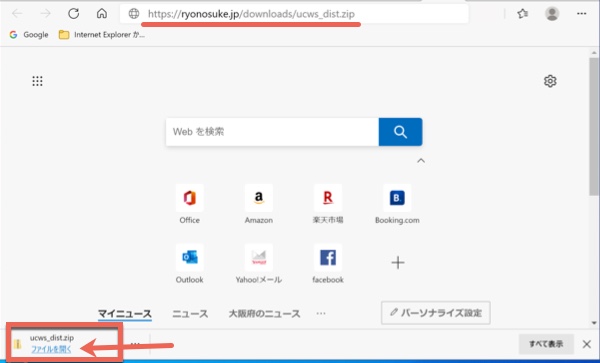
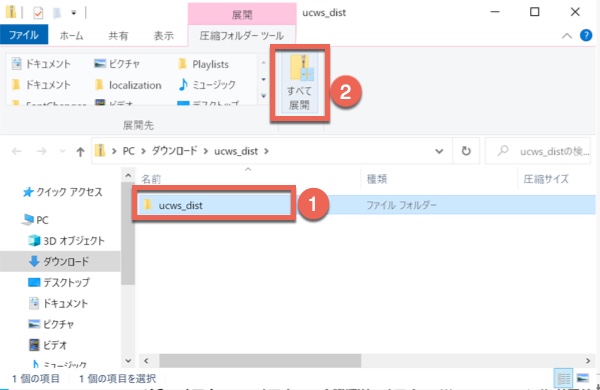
2. Microsoft Edge右上の「…」→「拡張機能」をクリックします。
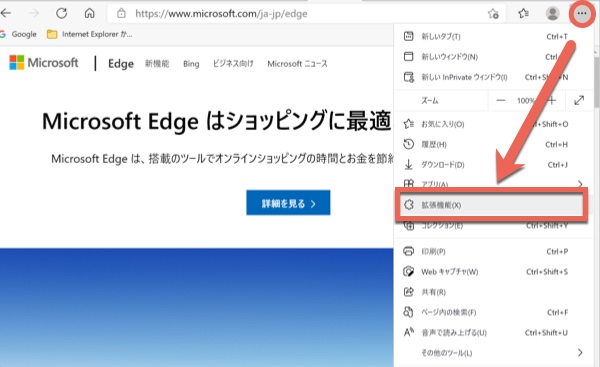
3. 左下の「開発者モード」と「他のストアからの拡張機能を許可します」をオンにします。確認のメッセージが表示されたら「許可」をクリックします。次に「展開して読み込み」をクリックします。
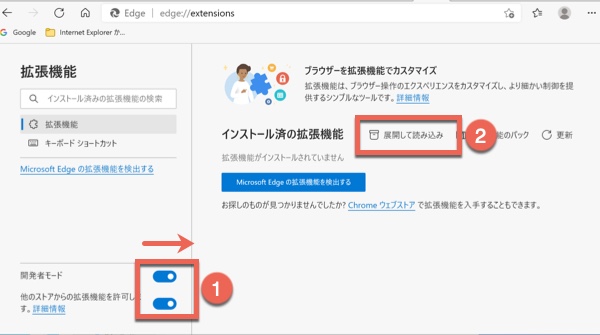
4. 先ほど解凍したファイルをダブルクリックで開きます。
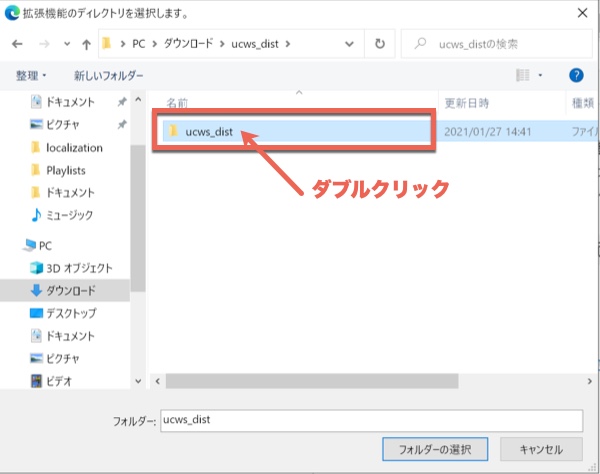
5. 中のフォルダを表示した状態で、「フォルダーの選択」をクリックします。
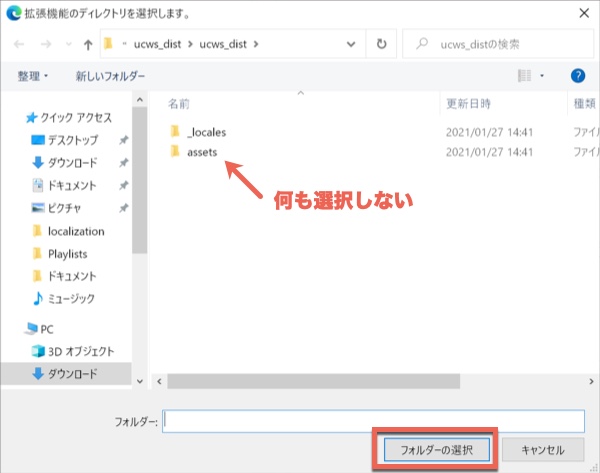
6. UCWSのインストールに成功すると、UCWS拡張が表示されます。
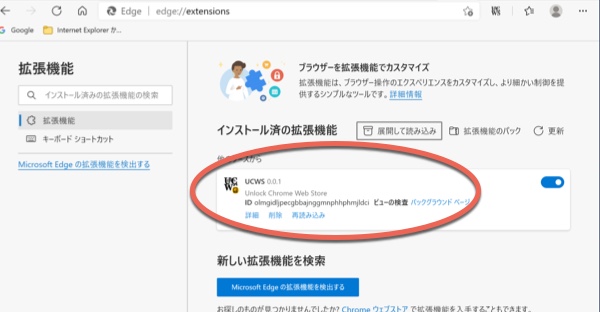
2: Chrome Web Storeにアクセス
1. Microsoft Edgeで下記のURLを開き、RyoVPN拡張をインストールします。
https://chrome.google.com/webstore/detail/ryovpn-for-chrome/enohomemkecjkggiceggbfgbafbneblh
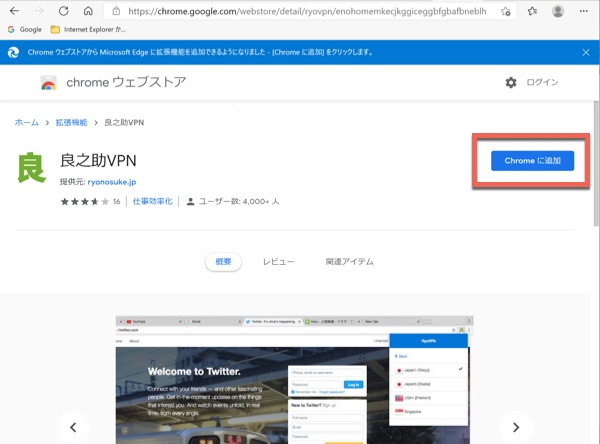
2. インストールが成功すると、Edge右上に「良」のアイコンが表示されます。
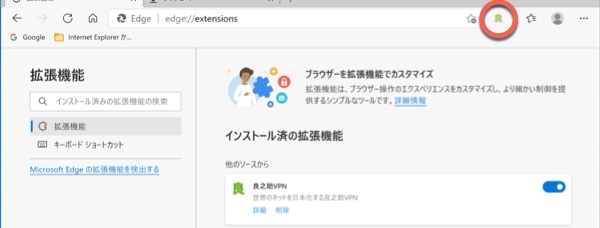
3: Edgeから「UCWS」一時用拡張を削除
1. RyoVPN拡張の設定が完了したら、「UCWS」拡張は削除してください。削除しないとRyoVPN拡張が作動しません。
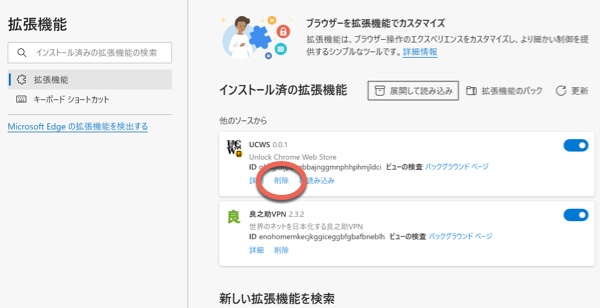
2. 開発モードをオフにしてください。
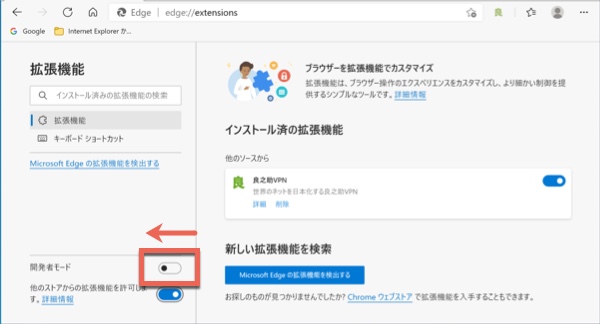
設定方法一覧
-
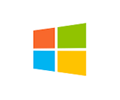
windows
-

macOS
-
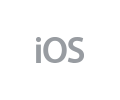
iPhone/iPad
-
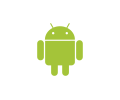
Android
-
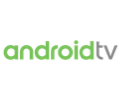
Android TV
-
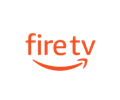
Fire TV
-
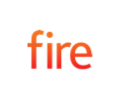
Fire Tablet
-

Apple TV
まずは無料体験!
良之助VPNでは、1週間の無料体験を実施しております。
是非一度ご体験ください。


